路由器密码登录
全面指南

在当今数字化时代,路由器已成为家庭和企业网络连接不可或缺的一部分,无论是进行在线工作、学习还是娱乐,稳定且安全的网络连接都至关重要,而路由器密码登录作为保障网络安全的第一道防线,其重要性不言而喻,本文将深入探讨路由器密码登录的各个方面,包括初始设置、常见登录问题及解决方法、密码安全策略以及如何恢复遗忘的密码等,旨在为用户提供一份详尽的指南,确保网络环境的安全与可靠。
路由器密码登录基础
(一)默认登录信息
大多数路由器在初次使用时都有默认的登录用户名和密码,这些信息通常可以在路由器的底部标签、用户手册或制造商的官方网站上找到,常见的默认用户名和密码组合包括“admin/admin”“root/root”等,为了网络安全起见,强烈建议用户在首次设置路由器时更改这些默认信息。
(二)登录界面访问
要访问路由器的登录界面,首先需要确保计算机或移动设备已连接到该路由器的网络,在浏览器的地址栏中输入路由器的 IP 地址,通常是类似“192.168.0.1”或“192.168.1.1”这样的内网地址,但具体数值可能因路由器型号和品牌而异,按下回车键后,浏览器将加载路由器的登录页面,在此页面上输入正确的用户名和密码即可登录到路由器的管理界面。
常见登录问题及解决方法
(一)忘记登录密码
这是用户在路由器使用过程中常遇到的问题之一,如果忘记了登录密码,可以尝试以下几种方法来解决:
- 重置路由器:大多数路由器都配备有一个复位按钮,通常位于路由器的背面或侧面,长按此按钮约 10 秒钟,直到路由器的所有指示灯熄灭并重新闪烁,即可将路由器恢复到出厂设置,但需要注意的是,这将清除所有已保存的网络设置和配置,包括 Wi-Fi 名称、密码、端口映射等,恢复后需要重新设置路由器。
- 查找默认密码:如前所述,查看路由器底部标签或用户手册,看是否能找到默认的登录密码,如果之前没有修改过默认密码,可能可以直接使用默认密码登录。
- 尝试常用密码组合:如果您曾经修改过密码,但忘记了修改后的内容,可以尝试一些常用的密码组合,如自己的姓名、生日、电话号码的后几位等,但这种方法仅适用于简单密码情况,且存在安全风险,不建议长期使用弱密码。
(二)无法连接到登录页面
当输入路由器 IP 地址后无法打开登录页面时,可能是由以下原因导致:

- 网络连接问题:确保您的设备已正确连接到路由器的网络,可以尝试重启设备和路由器,或者检查设备的网络设置是否正确,例如是否选择了正确的网络适配器或无线网络 SSID。
- IP 地址冲突:如果设备的 IP 地址与路由器的 IP 地址不在同一网段,可能会导致无法访问登录页面,可以尝试将设备的 IP 地址设置为自动获取(DHCP),或者手动设置为与路由器同一网段的 IP 地址,如果路由器的 IP 地址是“192.168.1.1”,则设备的 IP 地址可以设置为“192.168.1.X”(X 为 2 254 之间的数字)。
- 浏览器问题:某些浏览器可能存在兼容性问题或缓存导致无法正常加载登录页面,可以尝试更换浏览器,或者清除浏览器缓存后再次访问。
(三)登录后无法正常操作
成功登录到路由器管理界面后,如果发现无法进行正常的操作,如点击按钮无反应、页面加载缓慢或出现错误提示等,可能是以下原因造成的:
- 浏览器兼容性:部分老旧或不常见的浏览器可能无法完全支持路由器管理界面的某些功能,建议使用主流浏览器,如 Chrome、Firefox、Edge 等,并确保浏览器已更新到最新版本。
- 权限问题:某些操作可能需要特定的用户权限才能执行,如果您当前登录的用户账号权限不足,可能无法进行某些高级设置或配置更改,在这种情况下,需要联系具有管理员权限的用户进行操作,或者尝试使用具有更高权限的账号登录。
- 路由器故障:虽然较为罕见,但路由器本身可能存在硬件故障或软件问题,导致管理界面无法正常工作,可以尝试重启路由器,或者查看路由器的系统日志,以获取更多关于故障的信息,如果问题仍然存在,可能需要联系路由器制造商的技术支持人员进行进一步的排查和修复。
密码安全策略
(一)强密码设置
为了确保路由器的安全性,设置一个强密码是至关重要的,强密码应包含字母、数字和特殊字符的组合,并且长度不少于 8 位,避免使用简单的单词、生日、电话号码等容易被猜测的信息作为密码,一个强密码可以是“P@ssw0rd123!”这样的形式,其中包含了大小写字母、数字和特殊字符,增加了密码的复杂度和安全性。
(二)定期更换密码
定期更换路由器登录密码可以减少密码被破解的风险,建议每隔一段时间(如三个月或半年)更换一次密码,并将新密码妥善保管,不要在多个设备或网站上使用相同的密码,以免一旦某个密码泄露,导致其他账号也受到威胁。
(三)启用加密功能
除了设置强密码外,还可以启用路由器的加密功能来进一步提高网络安全性,常见的加密方式有 WPA2-PSK(AES)、WPA3 等,这些加密协议可以对无线网络中传输的数据进行加密处理,防止他人通过窃听网络流量来获取敏感信息,如登录凭证、银行账号等,在路由器的管理界面中,找到无线设置选项,选择相应的加密方式并设置一个强密码,即可开启无线网络加密功能。
恢复遗忘密码的高级方法(可选)
如果上述常规方法都无法帮助您恢复遗忘的路由器密码,且您不想重置路由器导致丢失所有配置,还可以尝试以下一些高级方法,但请注意这些方法可能需要一定的技术知识和操作经验,并且存在一定的风险:

(一)通过路由器后台漏洞恢复密码(非推荐)
某些路由器可能存在已知的后台漏洞,可以利用这些漏洞来绕过密码验证直接登录到路由器的管理界面,这种方法不仅违反了法律法规和道德规范,而且可能会对路由器造成不可预测的损害,甚至导致更严重的安全问题,强烈不建议普通用户尝试这种方法,除非您是专业的安全研究人员并在合法授权的情况下进行测试。
(二)使用第三方工具恢复密码(谨慎使用)
市面上有一些第三方工具声称可以帮助用户恢复遗忘的路由器密码,但这些工具的来源和可靠性参差不齐,有些工具可能携带恶意软件或病毒,会对您的设备和网络安全造成严重威胁,在使用任何第三方工具之前,务必仔细研究其信誉和口碑,并确保从官方或可信赖的渠道下载,即使使用了这些工具成功恢复了密码,也应该立即更改为一个新的强密码,并加强路由器的安全设置,以防止类似情况再次发生。
相关问题与解答
(一)问题 1:如何更改路由器的 Wi-Fi 密码?
答:更改路由器的 Wi-Fi 密码通常需要在路由器的管理界面中进行操作,按照上述方法登录到路由器的管理界面,在管理界面中找到“无线设置”或类似的选项,点击进入后可以看到当前 Wi-Fi 网络的名称(SSID)和密码设置选项,在密码输入框中输入您想要设置的新密码,确保新密码符合强密码的要求,然后保存设置即可,更改 Wi-Fi 密码后,所有连接到该网络的设备都需要重新输入新的密码才能继续上网。
(二)问题 2:为什么我的电脑能连接上路由器但无法上网?
答:这种情况可能是由多种原因导致的,检查电脑的 IP 地址设置是否正确,如果电脑的 IP 地址与路由器的 IP 地址不在同一网段,或者设置为静态 IP 但与网络中的其他设备冲突,可能会导致无法上网,可以尝试将电脑的 IP 地址设置为自动获取(DHCP),看是否能够解决问题,检查路由器的网络连接是否正常,确保路由器已正确连接到互联网,WAN 口指示灯正常亮起,如果路由器连接的是光纤宽带,还需要检查光猫的工作状态是否正常,路由器的防火墙设置也可能影响电脑的上网功能,如果防火墙规则过于严格,可能会阻止某些应用程序或服务的网络访问,可以尝试暂时关闭防火墙,或者调整防火墙规则以允许相关的网络流量通过,如果以上方法都无法解决问题,可能是电脑的网卡驱动出现问题或者存在其他网络故障,可以尝试更新网卡驱动程序,或者在其他设备上连接同一网络,以确定问题是否出在
版权声明:本文由环云手机汇 - 聚焦全球新机与行业动态!发布,如需转载请注明出处。


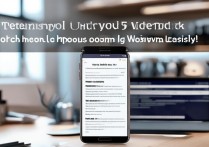









 冀ICP备2021017634号-5
冀ICP备2021017634号-5
 冀公网安备13062802000102号
冀公网安备13062802000102号